本教程适用版本:WPS 365 点击免费使用
本教程适用版本:WPS Office 2019 PC版 点此使用
我们在使用WPS进行Excel表格的编辑时,可能会用到批注,而为了批注的形状更加美观,就需要修改其原本形状,其实WPS是可以修改批注形状的,只要把隐藏的“更改形状”选项调出来,就可以随时修改批注形状啦。具体操作就是将WPS的“更改形状”按钮添加到工具栏中,下面,小编就为大家介绍下吧。
第一步,打开一个Excel表格,点击左上方的【文件】,再点击下方的【选项】:
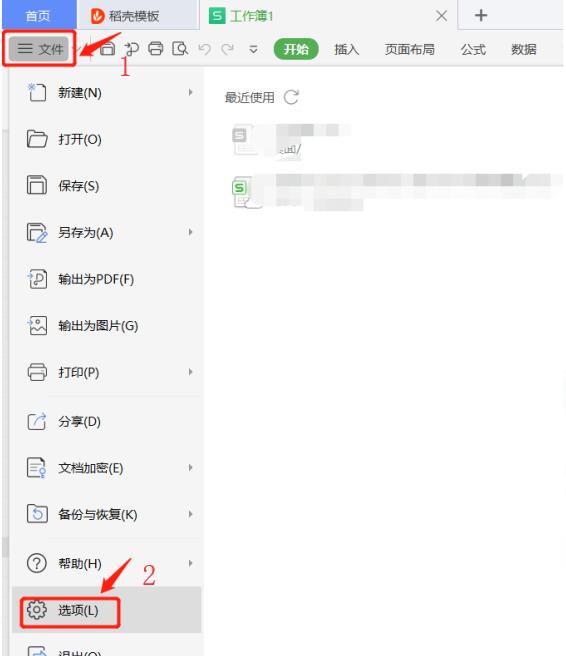 >>免费升级到企业版,赠超大存储空间
第二步,在选项界面,点击【自定义功能区】,在搜索查找命令框中输入【更改】,在下面找到并点击【更改形状】,然后点击右侧【新建选项卡】,再点击【添加】,最后点击【确定】:
>>免费升级到企业版,赠超大存储空间
第二步,在选项界面,点击【自定义功能区】,在搜索查找命令框中输入【更改】,在下面找到并点击【更改形状】,然后点击右侧【新建选项卡】,再点击【添加】,最后点击【确定】:
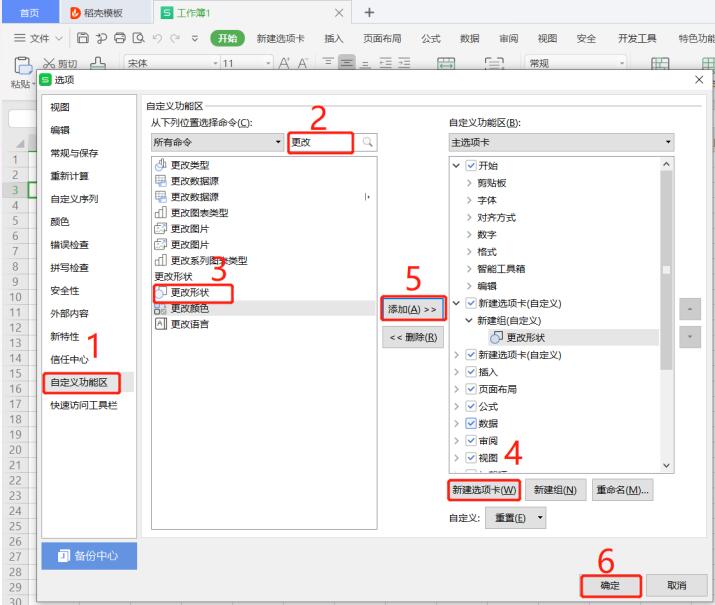 >>免费升级到企业版,赠超大存储空间
第三步,这是我们可以看到上方菜单栏中有【新建选项卡】的标识,此时更改形状处还是灰色的:
>>免费升级到企业版,赠超大存储空间
第三步,这是我们可以看到上方菜单栏中有【新建选项卡】的标识,此时更改形状处还是灰色的:
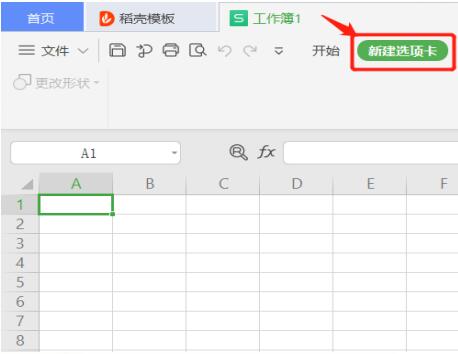 >>免费升级到企业版,赠超大存储空间
第四步,我们插入一个批注。点击【插入】,再点击【文本框】,输入【批注】为例:
>>免费升级到企业版,赠超大存储空间
第四步,我们插入一个批注。点击【插入】,再点击【文本框】,输入【批注】为例:
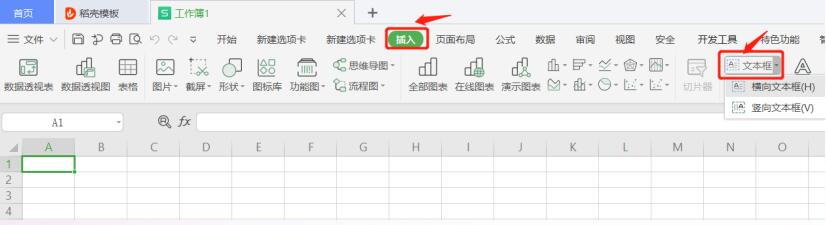 >>免费升级到企业版,赠超大存储空间
第五步,点击上方的【新建选项卡】,我们可以看到【更改形状】处亮了起来:
>>免费升级到企业版,赠超大存储空间
第五步,点击上方的【新建选项卡】,我们可以看到【更改形状】处亮了起来:
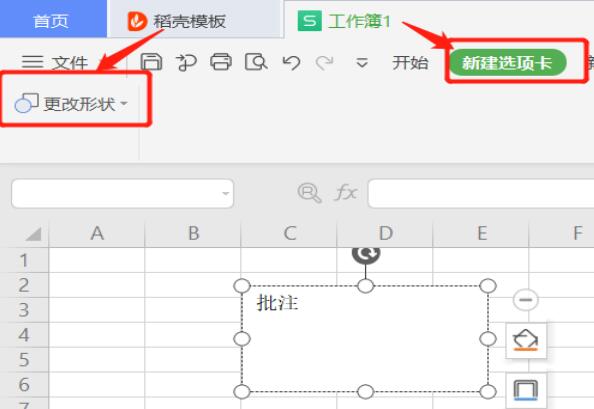 >>免费升级到企业版,赠超大存储空间
第六步,点击【更改形状】,选择一个自己想要的形状,以下以圆形为例:
>>免费升级到企业版,赠超大存储空间
第六步,点击【更改形状】,选择一个自己想要的形状,以下以圆形为例:
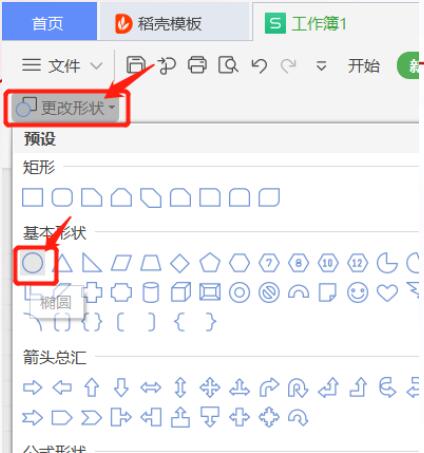 >>免费升级到企业版,赠超大存储空间
这样,我们就更改了批注的形状了:
>>免费升级到企业版,赠超大存储空间
这样,我们就更改了批注的形状了:
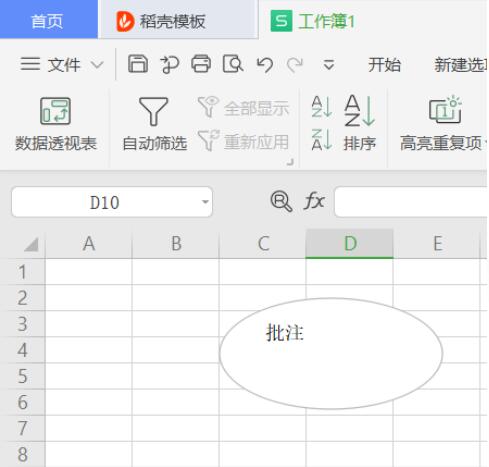 本教程适用版本:WPS Office 2019 PC版 点此使用
本教程适用版本:WPS Office 2019 PC版 点此使用

